Реклама
ОнеДриве је Мицрософтова понуда за складиштење у облаку која је уграђена у Виндовс 10. Чињеница да је бесплатна и да има Оффице интеграцију, многима је популаран и лак избор.
Међутим, понекад може имати проблема са синхронизацијом датотека. Ако имате искуства да неке или све ваше Мицрософт ОнеДриве датотеке не синхронизују, саставили смо једноставна решења која ће вам помоћи да решите проблем.
1. Покушајте да приступите ОнеДриве Онлине
Прво што треба да проверим је да је проблем у вашем систему, а не само услузи ОнеДриве.
Урадити тако, десни клик икону ОнеДриве у вашем подручју обавештења и кликните Погледајте на мрежи. Ово би требало да отвори ваше датотеке ОнеДриве у оквиру прегледача. Ако се не учитају или сте добили грешку (а не општу мрежну грешку, што сигнализира да је ваш Интернет искључен), вероватно ће доћи до проблема на Мицрософтовом крају.
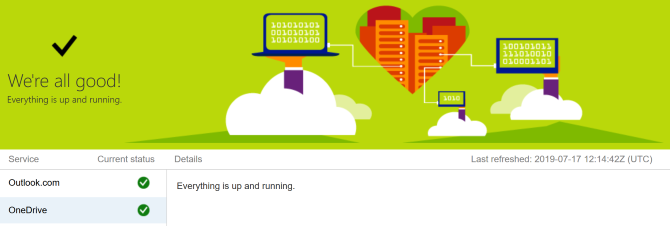
То можете двоструко проверити ако посетите Мицрософт 365 страница о здрављу услуга. Ово вам говори да ли се ОнеДриве покреће - ако видите зелену крпељ, све је у реду.
Ако је проблем са самим ОнеДриве-ом, све што можете је да сачекате док се он не реши.
2. Поново покрените ОнеДриве
Да ли сте покушали да га искључите и поново укључите? Често једноставно затварање и отварање програма то може да поправи.
Десни клик икону ОнеДриве у вашем подручју обавештења и кликните Затвори ОнеДриве. Затим отворите Старт, потражите ОнеДриве и отворите га.
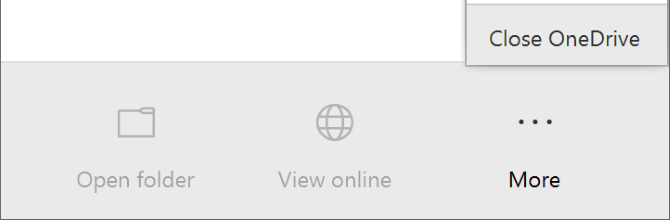
3. Осигурајте да имате довољно простора за складиштење
ОнеДриве нуди 5 ГБ простора за складиштење бесплатно, иако можда имате 50 ГБ, 1 ТБ или 5 ТБ ако сте надоградили или имате претплату на Оффице 365.
Иако вам се може чинити да има довољно простора, изненадили бисте се колико брзо се пуни. Као такав, требало би да проверите да ли је ваш ОнеДриве налог недовољан.
Урадити тако, десни клик икону ОнеДриве у вашем подручју обавештења и кликните Подешавања. Пребаците се на Рачун и погледајте колико простора за складиштење сте користили.
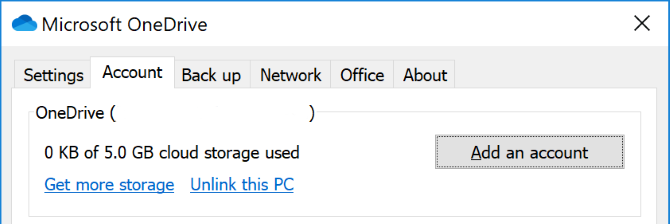
Ако вам уопште није остало слободног простора или сте близу ограничења, уклоните неке датотеке из ОнеДриве-а или надоградите свој капацитет.
4. Проверите да ли постоје некомпатибилне датотеке
Прво: Осигурајте да не постоји појединачна датотека коју желите да синхронизујете већи од 20 ГБ или већи од вашег преосталог простора на ОнеДриве-у. Ако јесте, покушајте прво да компримовате датотеку. Провери наша листа бесплатних алата за компресију ако ти треба рука.
Друго: Цео пут датотеке (укључујући име датотеке) не може да пређе 400 знакова. То се може догодити ако имате пуно угнездених мапа или заиста дугачка имена мапа или датотека. Да бисте то решили, преименујте датотеке или их преместите у директоријум највишег нивоа.
Треће: Називи датотека и мапа не могу садржавати ове знакове:
" *: < >? / \ |
За више информација о ограничењима назива датотеке, погледајте Мицрософтов чланак за подршку.
5. Ажурирајте Виндовс и ОнеДриве
Увек бисте требали да будете ажурирани и за Виндовс и ОнеДриве да бисте искористили најновије функције и исправке грешака. Обоје би требало да се ажурирају аутоматски, али то можете и ручно.
Да бисте ажурирали Виндовс, притисните Виндовс тастер + И да бисте отворили Подешавања. Кликните на Ажурирање и сигурност, онда Провери ажурирања. Добиваће вам се ажурирања само када постану компатибилна са вашим системом.
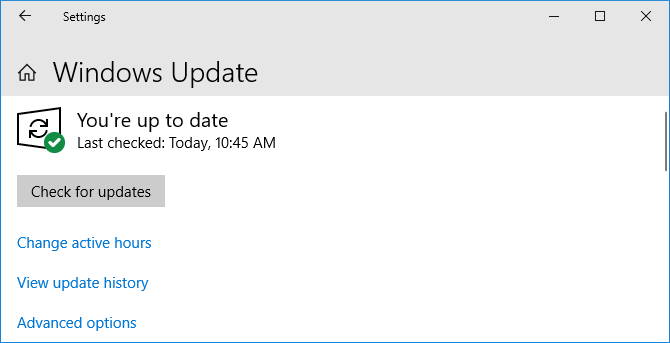
За ОнеДриве можете преузети најновију верзију из Веб локација ОнеДриве. Потражите "Потреба за поновном инсталирањем?" поруку, покрените инсталацијски програм, следите чаробњака до завршетка и поново се пријавите на свој Мицрософт налог на ОнеДриве-у.
6. Релинк ОнеДриве
Можда постоји проблем са везом за ваш ОнеДриве налог. Вриједи одспојити ОнеДриве с рачунара и затим га поново повезати како бисте видјели да ли то рјешава проблем.
Не брините, ово неће избрисати ништа са вашег ОнеДриве налога. Ваши подаци су сигурни.
Десни клик икону ОнеДриве у вашем подручју обавештења и кликните Подешавања. На Рачун кликните на Прекини везу са рачунаром > Прекини везу са налогом.
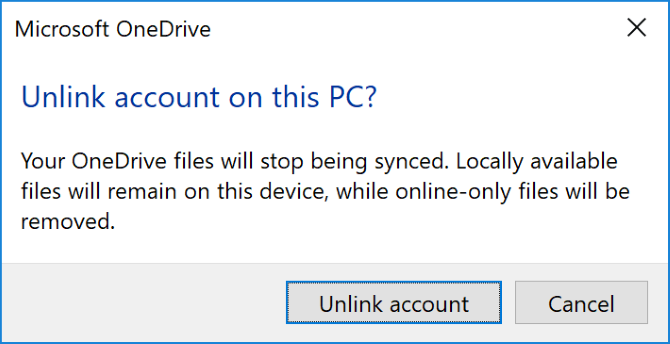
Тада ћете видети Подесите ОнеДриве чаробњак. Унесите своју адресу е-поште и следите ово да бисте поново повезали свој ОнеДриве налог.
7. Привремено искључите заштиту
Ваш Виндовс фиревалл или антивирусни софтвер можда су у сукобу са ОнеДриве. Можете их привремено онемогућити да бисте сазнали да ли је то тачно.
Да бисте искључили заштитни зид Виндовс Дефендер, притисните Виндовс тастер + И да отворите Подешавања и идите на Ажурирање и сигурност> Виндовс безбедност> Заштитни зид и заштита мреже. Изаберите мрежу која је означена као активна и померите је Виндовс Дефендер фиревалл до Ван.
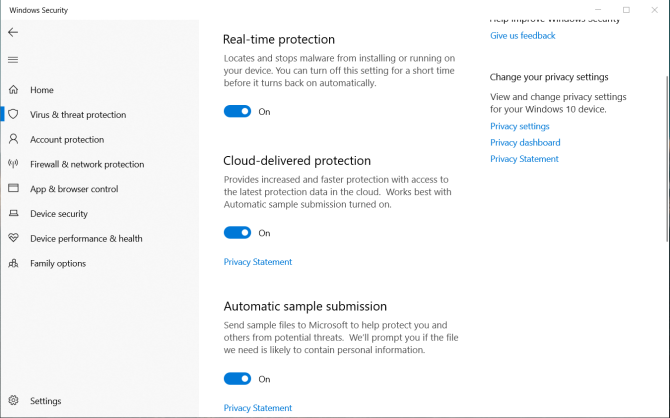
Затим, да бисте онемогућили Виндовс Дефендер антивирус, држите исти прозор отворен и кликните Заштита од вируса и претњи са леве навигације. Кликните на Подешавања заштите од вируса и претњи и клизните Стварна заштита времена до Ван.
Ако користите ватрозид или антивирус треће стране (ипак) упоредили смо најбољи антивирусни софтвер Најбољи антивирусни софтвер за Виндовс 10Желите пооштрити сигурност на рачунару? Ево најбољих опција антивирусног софтвера за Виндовс 10. Опширније и високо оцените Виндовс Дефендер), погледајте документацију за подршку програма да бисте сазнали како да их онемогућите.
Не заборавите да поново укључите ватрозид и антивирус након што видите да ли решава проблем са СиД ОнеВир.
8. Премјестите заглављене датотеке из ОнеДриве-а
Без обзира да ли знате које датотеке узрокују проблеме са синхронизацијом или не, премештање неких датотека из мапе за синхронизацију ОнеДриве може вам помоћи.
Први, десни клик икону ОнеДриве у вашем подручју обавештења и кликните Паузирање синхронизације> 2 сата.
Затим идите до једне од мапа које покушавате да синхронизујете и преместите датотеку на локацију на рачунару коју не синхронизујете. Десни клик Поново ОнеДриве и кликните Настави синхронизацију. Када је синхронизација извршена, вратите датотеку назад.
9. Онемогући Оффице уплоад
Ако је ваш проблем са синхронизацијом посебно са Мицрософт Оффице датотекама, Оффице кеш меморија може да омета ОнеДриве. Можете онемогућити поставку у ОнеДриве-у да бисте видели да ли она решава проблем.
Десни клик икону ОнеДриве у вашем подручју обавештења и кликните Подешавања. Иди на Канцеларија и уклоните потврдни оквир Користите Оффице 2016 за синхронизацију Оффице датотека које отворим и кликните ок.
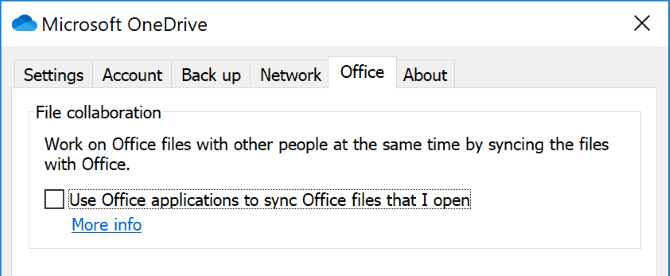
Онемогућавање тога знаћиће да се све истовремено промене Оффице датотека у вашем ОнеДриве-у неће аутоматски спојити. Наравно, ако то не реши проблем са синхронизацијом, једноставно поново омогућите подешавање.
10. Потпуно ресетујте ОнеДриве
Поништавањем функције ОнеДриве вратите се на задана подешавања свих подешавања, укључујући и мапе које сте изабрали за синхронизацију, али то може да реши проблеме са синхронизацијом. Такође, неће уклонити ниједну вашу датотеку, тако да не брините.
За почетак притисните Виндовс тастер + Р да отворите Рун. Унесите следеће и кликните ок:
% лоцалаппдата% \ Мицрософт \ ОнеДриве \ онедриве.еке / ресетМожда се појави прозор Цомманд Промпт. Ако то учините, сачекајте да нестане.
Затим отворите Старт, потражите ОнеДриве и отворите га. Пратите чаробњака до подешавања поставки вашег налога. Не заборавите да поново конфигуришете подешавања, попут одабира фасцикли које треба да синхронизујете.
Да ли је ОнеДриве прави за вас?
Надамо се да је један од ових савета помогао у решавању проблема са синхронизацијом ОнеДриве-а и ваше датотеке сада лако пролазе. (Имајте на уму да ови савети могу такође да вам помогну да отклоните проблеме са синхронизацијом датотека са ОнеДриве фор Бусинесс. Питате се колико се та услуга разликује од ОнеДриве-а? Наше упоређивање услуга ОнеДриве и ОнеДриве фор Бусинесс могу да осветлите то.)
Ако су ови проблеми натерали да поново размислите о употреби ОнеДриве-а, можда бисте желели да погледате наше поређење три велика провајдера за складиштење у облаку Дропбок вс. Гоогле Дриве вс. ОнеДриве: Која је складишта у облаку најбоља за вас?Да ли сте променили начин размишљања о складишту у облаку? Популарним опцијама Дропбока, Гоогле диска и ОнеДривеа придружили су се и други. Ми вам помажемо да одговорите коју услугу складиштења у облаку треба да користите. Опширније да се одлучи о алтернативи.
Јое се родио са тастатуром у рукама и одмах је почео да пише о технологији. Сада је слободни писац. Питајте ме за Лоом.

